Yog tias koj xav tau nyiaj ntxiv los ntawm YouTube cov vis dis aus, koj yuav tsum txuas koj li AdSense tus lej nyiaj. AdSense yuav tshaj tawm cov ntawv lossis cov duab hauv cov vis dis aus. Koj yuav khwv tau nyiaj txhua lub sijhawm tshaj tawm los yog nyem. Tom qab txuas koj tus lej AdSense rau YouTube, koj tuaj yeem khwv tau nyiaj los ntawm kev tso cov vis dis aus nthuav.
Kauj ruam
Txoj Kev 1 ntawm 2: Pab Kom Tau Txais Nyiaj
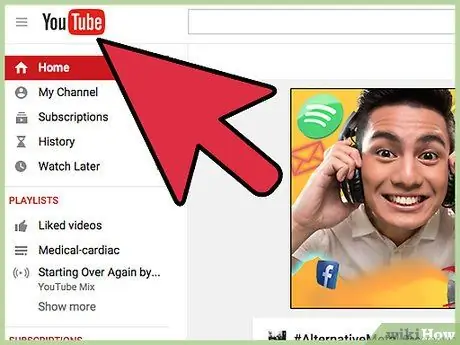
Kauj Ruam 1. Mus ntsib YouTube hauv computer
Koj yuav tsum muaj peev xwm ua kom tau nyiaj hauv tuam txhab txhawm rau kom tau txais nyiaj los ntawm cov vis dis aus.
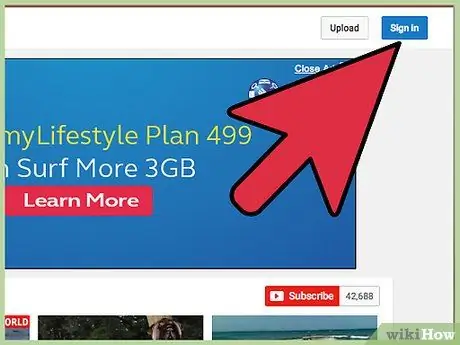
Kauj Ruam 2. Kos npe rau hauv YouTube los ntawm txhaj rau "Nkag rau hauv" khawm nyob rau hauv kaum sab xis saum toj ntawm nplooj ntawv pib
Tus ID nkag mus qhov rai yuav qhib. Nkag mus rau koj li Google email chaw nyob thiab tus password, tom qab ntawd nyem "Nkag mus" txhawm rau txuas ntxiv.
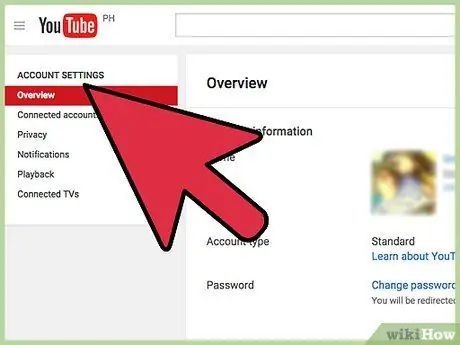
Kauj Ruam 3. Qhib YouTube chaw
Nyem rau koj cov duab profile nyob rau sab xis-sab xis ntawm lub vijtsam kom qhib cov ntawv qhia zaub mov, tom qab ntawd nyem lub cim cog.
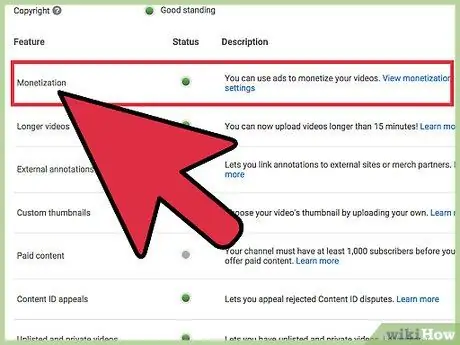
Kauj Ruam 4. Mus rau hauv tus as khauj xaiv kev xaiv nyiaj
Hauv "Txheej txheem cej luam" ntawv qhia zaub mov, nyem rau "Saib cov yam ntxwv ntxiv" txuas mus saib tag nrho cov vis dis aus muaj rau koj tus lej nyiaj. Scroll cia thiab nrhiav qhov "Monetization" kev xaiv. Tom qab ntawd, nyem rau ntawm qhov "Enable monetization" link. Koj yuav raug xa rov mus rau nplooj ntawv "Kev khwv nyiaj" hauv cov chaw teeb tsa.
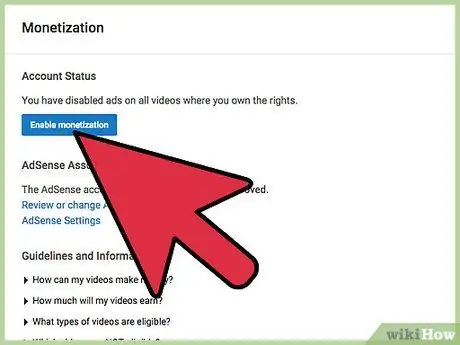
Kauj Ruam 5. Pab kom muaj txiaj ntsig zoo los ntawm kev nyem "Enable my account"
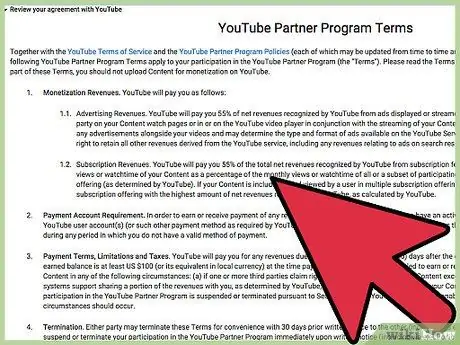
Kauj Ruam 6. Pom zoo rau cov lus siv
Koj yuav pom cov ntsiab lus ntawm YouTube txoj haujlwm koom tes. Pom zoo rau cov lus los ntawm txhaj rau lub npov, thiab xaiv "Kuv lees" hauv qab ntawm nplooj ntawv. Tom qab ntawd, tos rau koj qhov kev thov kom tau txais kev pom zoo ua ntej pib tsim nyiaj hauv tuam txhab. Thaum cov txiaj ntsig kev ua haujlwm tau qhib, koj yuav tau txais email. Cov txheej txheem no yuav tsis siv sijhawm ntau dua 24 teev.
Txoj Kev 2 ntawm 2: Txuas AdSense
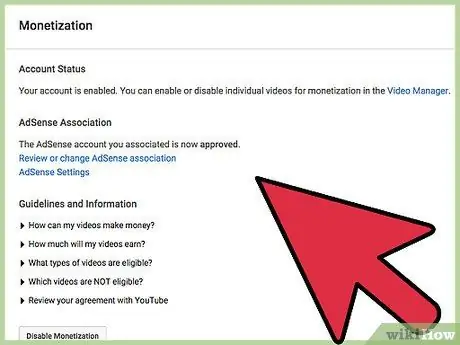
Kauj Ruam 1. Saib cov nyiaj tau los ntawm tus as khauj
Thaum koj qhov kev thov tau pom zoo, rov qab mus rau nplooj ntawv "Cov Nyiaj Tau Los Ua Ntej". Koj yuav tuaj yeem pom cov xwm txheej nyiaj txiag ntawm nplooj ntawv no.

Kauj ruam 2. Txuas koj tus lej AdSense
Koj yuav pom ntu "Cov Lus Qhia thiab Cov Ntaub Ntawv" ntawm koj nplooj nyiaj txiag tsim nyiaj. Nyem lo lus nug "Kuv yuav tau txais nyiaj li cas?" qhib cov lus teb. Hauv kab lus teb, nyem qhov "Koom nrog AdSense tus account" txuas, tom qab ntawd nyem "Tom ntej" hauv qab ntawm nplooj ntawv tom ntej.
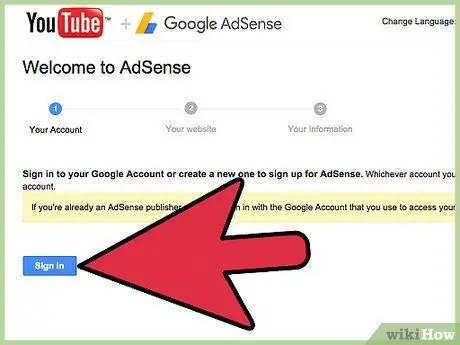
Kauj Ruam 3. Xaiv tus lej Google
Hauv nplooj ntawv tom ntej, koj yuav raug nug kom xaiv tus lej Google txhawm rau txuas rau AdSense. Nyem lub pob kom xaiv koj tus lej Google tam sim no.
Yog tias koj xav siv Google tus account sib txawv, nyem "Siv lwm tus lossis Google Account tshiab" nyob ib sab ntawm tus as khauj, tom qab ntawd nkag mus nrog tus as khauj uas koj xav siv
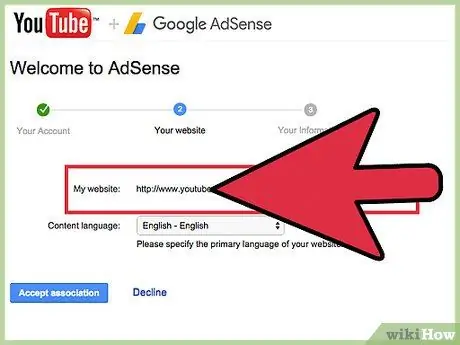
Kauj Ruam 4. Piav qhia koj cov ntsiab lus
Hauv nplooj ntawv tom ntej, koj yuav raug nug kom piav qhia cov ntsiab lus hauv video. Nco ntsoov tias qhov txuas mus rau YouTube channel thiab cov ntsiab lus lus raug ntawm nplooj ntawv no, tom qab ntawd nyem "Txuas".
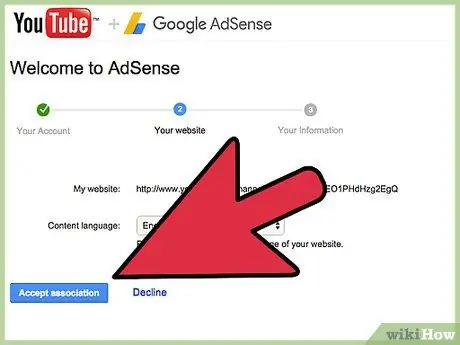
Kauj Ruam 5. Xa daim ntawv thov AdSense
Ntawm nplooj ntawv tom ntej, koj yuav pom daim ntawv thov AdSense. Sau cov ntaub ntawv xav tau hauv thaj chaw tsim nyog, xws li lub tebchaws, thaj tsam sijhawm, hom nyiaj, tus neeg tau txais nyiaj lub npe, chaw nyob, nroog, xov tooj, thiab email chaw. Koj cov ntaub ntawv ntiag tug, xws li lub npe tus neeg them nyiaj thiab cov ntaub ntawv tiv toj, yuav tsum raug thiab phim rau tus as khauj hauv txhab nyiaj. Tom qab ua daim ntawv tiav, nyem "Xa kuv daim ntawv thov".







